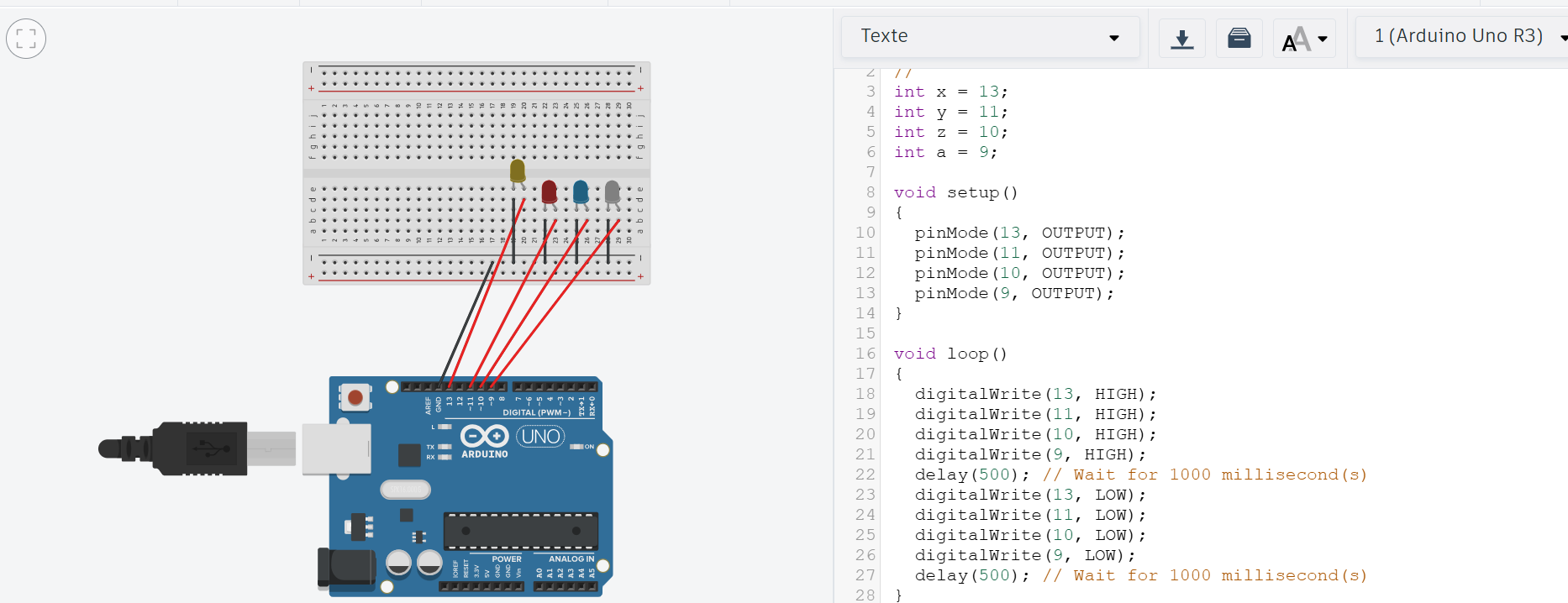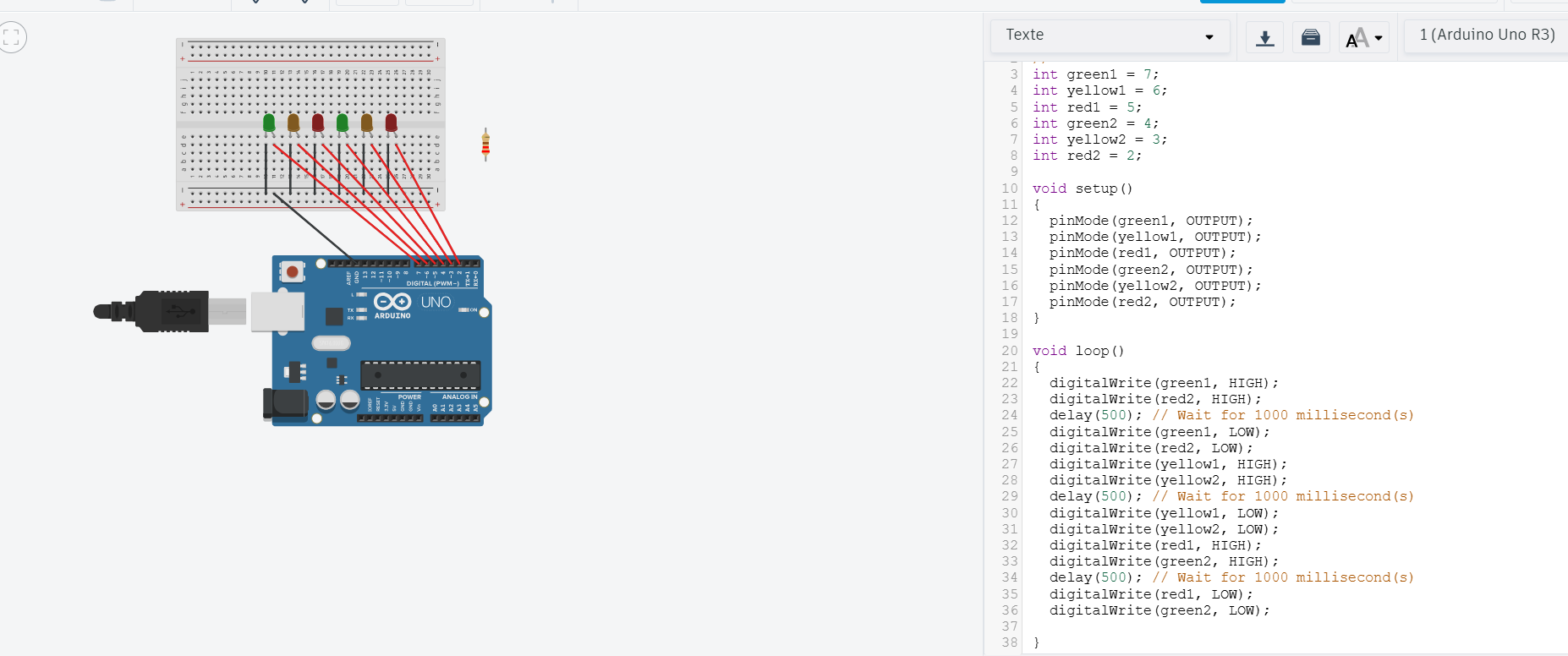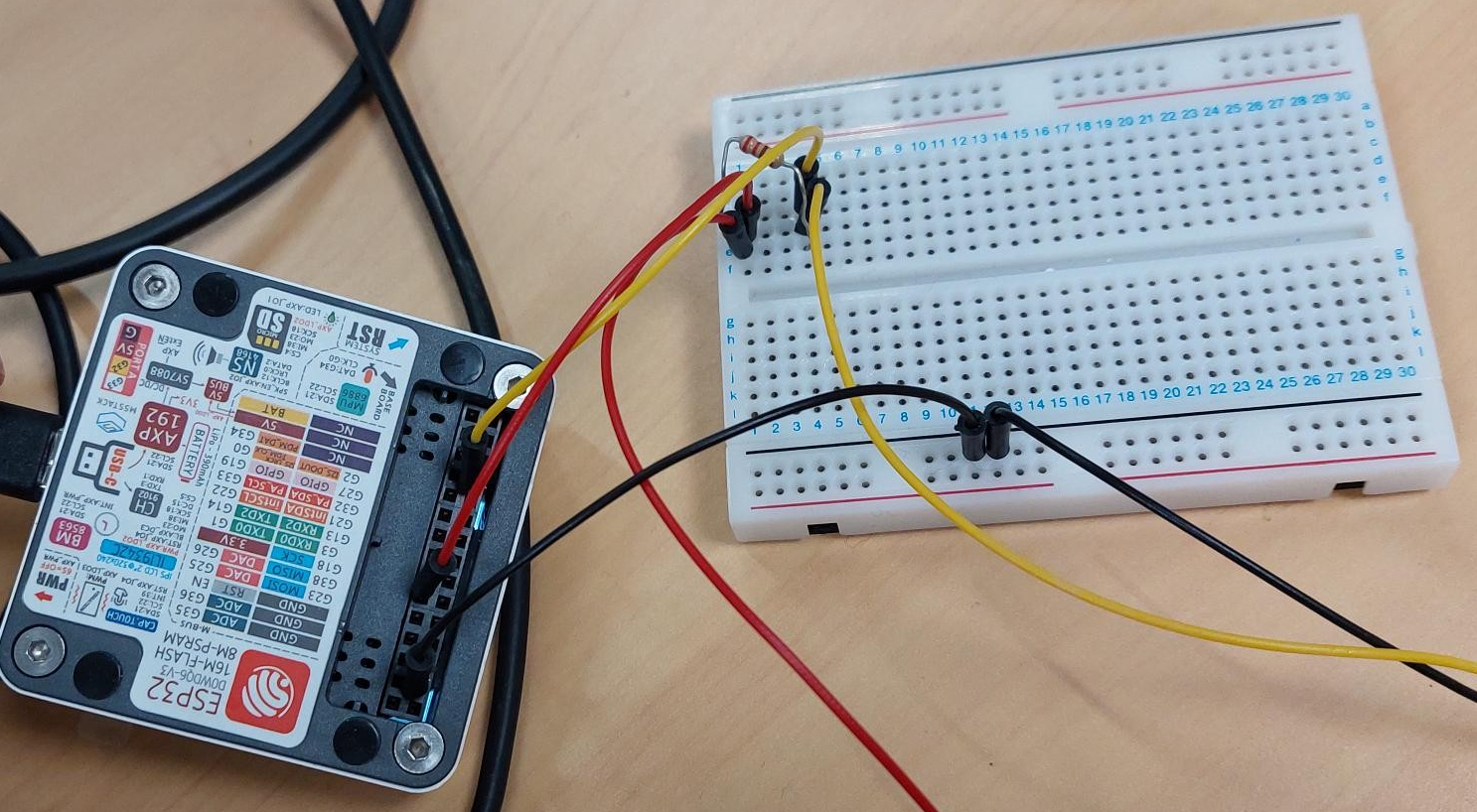Projet inspiré du Greenduino
Un modèle de documentation minimal pour tous les types de projets. Toutes les catégories ci-dessous doivent être renseignées, même de façon succincte.
IMPORTANT : Merci de sélectionner le / les tags adéquats dans le menu de droite, et de ne pas créer de nouveau tag.
Les fichiers sources doivent idéalement être joints à cette page grâce à l'icône trombone du menu de droite.
Des hésitations sur comment bien documenter et utiliser l'interface ? Consultez le tutoriel "Comment documenter"
Informations
- Caroline Sreng
- Adresse mail : caroline.vann_sreng@sorbonne-universite.fr
- Service civique au Fablab 2024/2025
- 01/10/2024- 2025
Contexte
Il s'agit d'un projet transversal à l'interface des espaces prototypage et biologie/chimie, pour lequel les langages informatiques C++ et Python, l'électronique et la chimie seront mobilisés.
Objectifs
Un objectif serait de pouvoir confectionner au Fablab un boîtier électronique permettant d'afficher les informations sur la prise de mesures de température, de pH, et d'autres valeurs physiques relevées lors de travaux pratiques effectués dans le cadre d'enseignement secondaire/supérieure. Les valeurs des mesures seraient affichées sur un ordinateur par une communication par le port USB pour une première version et par une application via un réseau internet, pour une version améliorée. Dans un second temps, à partir d'un ordinateur, des seuils et des alertes seraient mises en place lorsque des valeurs souhaitées seraient atteintes. De la même manière que précédemment, une première version vise à instaurer une communication par le port USB.
Ajouter au moins une image de votre projet
Matériel
Boîte contenant notre boîtier
- à voir ultérieurement (partie non traitée encore)
Electronique
- un m5Core2
- des fils électriques
- un câble USB-C vers port m5Core2
- un breadboard
- un ordinateur (logiciel Arduino IDE, Python, VSCode)
- une sonde de température DS18B20, (une sonde de pH de type SEN0161 par DFROBOT)
- des résistances
Machines utilisées
à voir ultérieurement (partie non traitée encore)
Construction
(Fichiers, photos, code, explications, paramètres d'usinage, photos, captures d'écran...)
Étape 1
Partie informatique/électronique
Une première étape est de se familiariser avec l'électronique et les langages informatiques C++ et Python.
Étape 2
----
Étape 3
----
Journal de bord
Avancée du projet à chaque étape, difficultés rencontrées, modifications et adaptations (facultatif pour les petits projets)
01/10/2024 -~mi-novembre 2024
J'ai commencé à me familiariser avec l'électronique/les microcontrôleurs Arduino en lisant : arduino-premiers-pas-en-informatique-embarquee.pdf . J'ai à peu près tout lu dans les grandes lignes exceptée la partie sur les écrans LCD. J'ai aussi utilisé Tinkercad pour tester certains branchements de manière virtuelle et aussi IRL une breadboard, un microcontrôleur Arduino Uno et des LED.
mi-novembre 2024 - 6/01/2025
Etant donné qu'il serait pertinent de créer une communication par l'utilisation d'une application entre un microcontrôleur et un ordinateur, je me suis tournée vers un M5Core2 qui possède de nombreuses caractéristiques comme un écran, la possibilité de configurer entre autre une alarme, les connexions bluetooth et WI-FI. De plus, pour la création d'une application, il serait préférable d'utiliser un autre langage informatique que le C++, je me suis tournée vers le langage Python. J'ai donc commencé à me familiariser avec le langage en lisant le livre Apprenez à programmer en Python par Vincent Le Goff aux Editions Eyrolles (4ème édition). En parallèle, j'ai regardé des vidéos sur youtube en faisant des exercices de cas. J'ai aussi fait des branchements entre un M5core2 et un capteur de température, en récupérant les données de température sur le terminal de série de l'Arduino IDE et mettant des seuils depuis ce terminal de série.
Voici une photo du branchement (alimentation 3.3V, GPIO 27 et ground) :
Le code C++ saisi sur Arduino IDE:
|
#include <M5Core2.h>
#include <OneWire.h>
#include <DallasTemperature.h>
// Pin du capteur
#define ONE_WIRE_BUS 27
// Créer une instance OneWire
OneWire oneWire(ONE_WIRE_BUS);
// Passer l'instance OneWire à DallasTemperature
DallasTemperature sensors(&oneWire);
// Déclarer la constante seuil par défaut à 20°C
float seuil = 20;
void setup() {
// Initialiser M5Core2
M5.begin();
M5.Axp.SetSpkEnable(true); //activer le haut-parleur du m5core2
// Initialise la communication série
Serial.begin(115200);
Serial.println("Programme démarré. Tapez un nouveau seuil ou 'exit' pour quitter.");
Serial.print("Seuil actuel : ");
Serial.println(seuil);
// Initialiser le capteur
sensors.begin();
// Initialiser l'affichage
M5.Lcd.setTextSize(2);
M5.Lcd.setCursor(0, 0);
M5.Lcd.print("Température : ");
}
void loop() {
// Demander les températures
sensors.requestTemperatures();
// Lire la température en degrés Celsius
float temperatureC = sensors.getTempCByIndex(0);
// Afficher la température sur l'écran
M5.Lcd.setCursor(0, 30);
M5.Lcd.fillRect(0, 30, 240, 40, BLACK); // Effacer la ligne précédente
M5.Lcd.print(temperatureC);
M5.Lcd.print(" °C");
// Afficher la température sur le terminal série
Serial.print("Température actuelle : ");
Serial.print(temperatureC);
Serial.println(" °C");
// Vérifie si des données sont disponibles sur le port série
if (Serial.available() > 0) {
String input = Serial.readStringUntil('\n'); // Lit l'entrée jusqu'à un retour à la ligne
// Permet à l'utilisateur de quitter le programme
if (input.equalsIgnoreCase("exit")) {
Serial.println("Programme terminé.");
while (true); // Arrête le programme
} else {
// Convertir l'entrée en float et mettre à jour le seuil
float newSeuil = input.toFloat();
if (newSeuil != 0 || input.equals("0")) { // Vérifie si la conversion est valide
seuil = newSeuil;
Serial.print("Nouveau seuil défini : ");
Serial.println(seuil);
} else {
Serial.println("Entrée invalide. Veuillez entrer un nombre valide.");
}
}
}
// Vérifier si la température dépasse le seuil
if (temperatureC > seuil) {
M5.Lcd.setCursor(0, 80);
M5.Lcd.setTextColor(RED);
M5.Lcd.fillRect(0, 80, 240, 40, BLACK); // Effacer la ligne précédente
M5.Lcd.println("ALERTE : Température élevée !");
Serial.println("ALERTE : Température élevée !");
M5.Axp.SetVibration(true); // Open the vibration.
delay(1000);
M5.Axp.SetVibration(false); // Open the vibration.
delay(1000);
} else {
M5.Lcd.setCursor(0, 80);
M5.Lcd.setTextColor(WHITE);
M5.Lcd.fillRect(0, 80, 240, 40, BLACK); // Effacer la ligne précédente
M5.Lcd.println("Température OK.");
Serial.println("Température OK.");
}
// Attendre 2s avant la prochaine lecture
delay(2000);
}
|
18/04/20226/01/2025-02/2025
MaecenasAprès interdumm'être turpisfamiliarisé sitavec ametle rutrumlangage elementum.Python, Aeneanj'ai egetcommencé accumsanà ligula.me Phaselluspencher etsur scelerisquela lectus.communication Crasdes veldonnées venenatisvia nulla.le Integerport tristiquesérie. nonIl diamexiste etune molestie.bibliothèque Pellentesquedu condimentumlangage enimde arcu,programmation inPython commodoappelée nuncPyserial commodoqui vel.permet Integerceci. vitae neque facilisis, mattis elit sit amet, gravida turpis. Maecenas lectus mauris, fringilla ut lectus eu, condimentum finibus tortor 🤩🤩🤩